Chcesz sprawdzić, ile masz FPS w swoich grach, które uruchamiasz przez Origin? Nie musisz instalować żadnych programów. Origin posiada wbudowany licznik FPS, który możesz włączyć w każdej grze zakupionej na tej platformie. Jak z tego skorzystać?
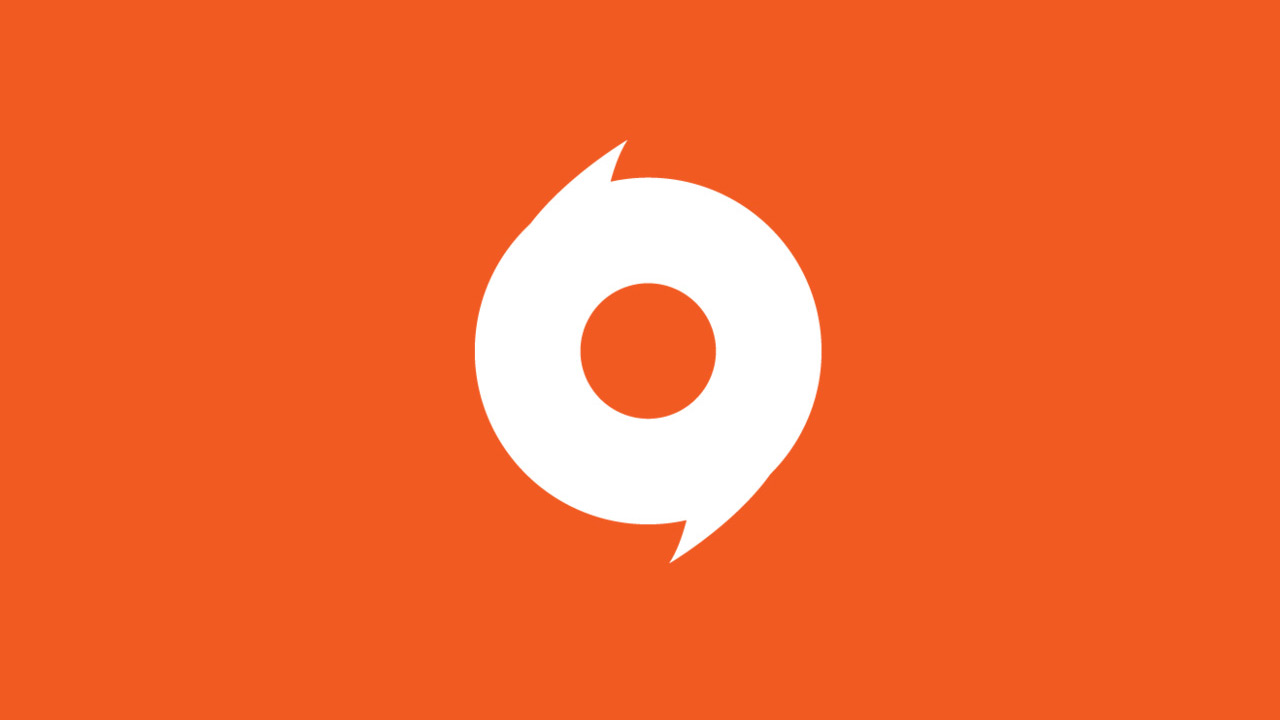
Licznik FPS jest przydatny, gdy chcemy sprawdzić wydajność gry na naszym sprzęcie, a także dostosować ustawienia w celu osiągnięcia satysfakcjonującego i stabilnego poziomu płynności rozgrywki. W celu wyświetlenia licznika FPS możemy zainstalować w komputerze uniwersalne oprogramowanie typu RivaTuner Statistics Server, ale nie jest to konieczne. W przypadku gier na Origin odpowiednią opcję mamy dostępną w ustawieniach programu.
Skorzystanie z licznika FPS w Origin ma dwie zalety. Po pierwsze, nie musimy instalować dodatkowego oprogramowania w systemie. Po drugie, jest on kompatybilny z każdą grą na Origin, czego nie można powiedzieć o zewnętrznych programach. Coraz więcej gier (np. Apex Legends) wprowadza zabezpieczenia przed oszukiwaniem (np. Easy AntiCheat), które blokują wszelkie nakładki i inne programy zewnętrzne. Licznik wbudowany w Origin działa jednak bez problemu ze wszystkimi grami zakupionymi na tej platformie. Jak go zatem włączyć?
Włączanie licznika FPS w Origin
Licznik FPS w Origin jest powiązany z nakładką „Origin w grze”. Musimy ją zatem włączyć, a następnie ustawić, w którym miejscu na ekranie ma się wyświetlać licznik FPS.
Uruchom Origin, a następnie w górnym lewym rogu wybierz menu „Origin > Ustawienia aplikacji”. Wyświetlone zostaną ustawienia programu.
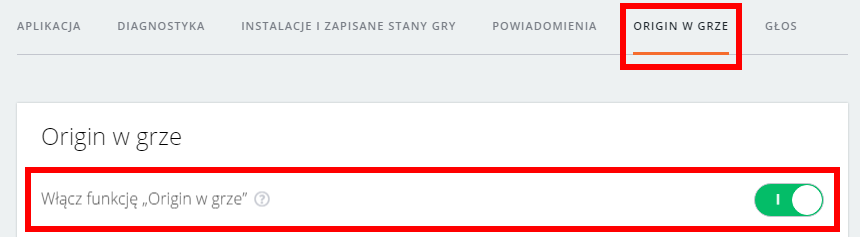
W ustawieniach udaj się do zakładki „Origin w grze” i upewnij się, że zaznaczona jest opcja „Włącz funkcję Origin w grze”. Ta opcja musi być włączona, aby wyświetlanie licznika FPS działało.
Następnie poniżej znajdziemy sekcję „Podczas gry”, w której możemy dostosować szczegóły wyświetlania licznika FPS w trakcie rozgrywki. W polu „Wyświetlanie licznika FPS” wybierz róg ekranu, w którym licznik ma się pojawiać.
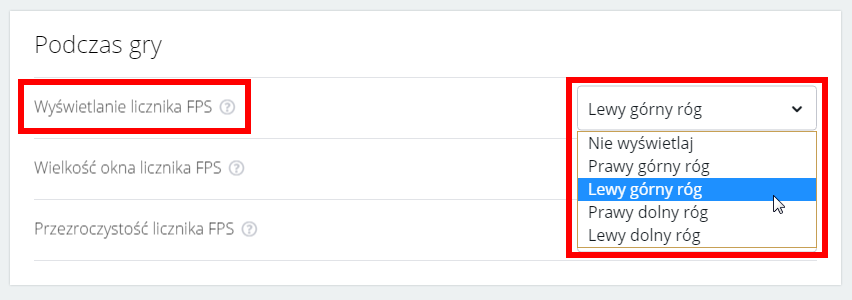
Oprócz tego możesz wybrać także rozmiar oraz przezroczystość licznika FPS, tak, aby był dobrze widoczny, ale jednocześnie nie przeszkadzał w trakcie rozgrywki. Rozmiar może być standardowy (100%) bądź dwa lub trzy razy większy (200% i 300%). Przezroczystość można ustawiać na podstawie trzech wartości – duża, średnia i mała. Licznik FPS powinien teraz działać w każdej grze na Origin.
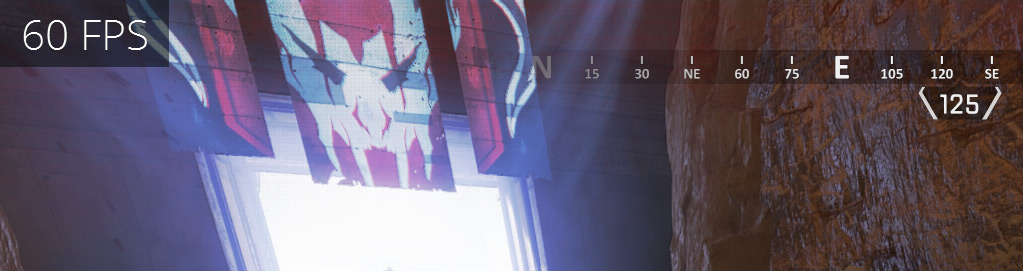
Jeśli w jakieś grze licznik się nie pojawia, to sprawdź, czy nakładka Origina nie została wyłączona indywidualnie dla danego tytułu. Możesz to zrobić we właściwościach danej gry na Originie.
Wejdź do biblioteki gier, kliknij prawym przyciskiem myszy na danej grze i wybierz „Właściwości”. W nowym oknie upewnij się, że zaznaczone jest pole „Włącz funkcję Origin w grze w…”.
